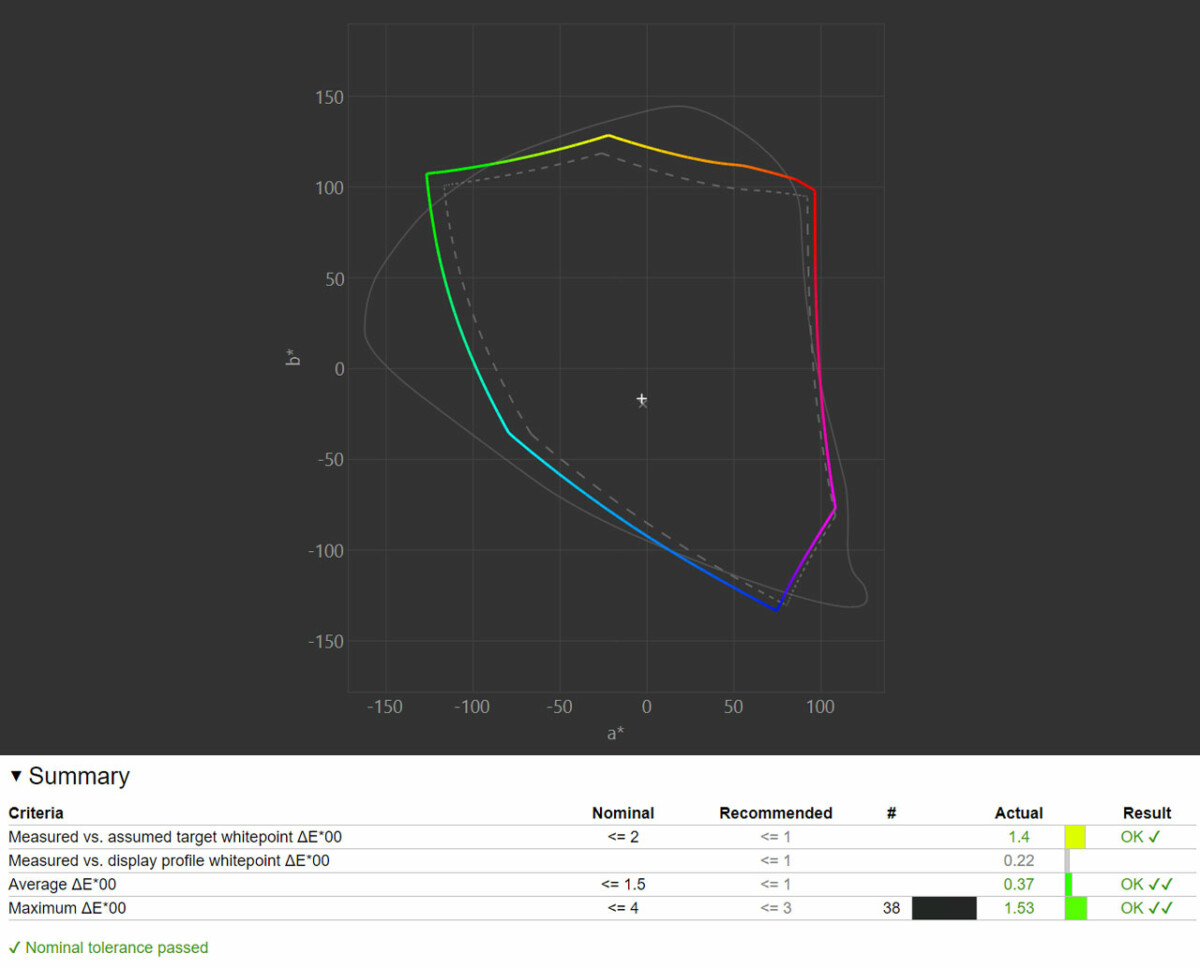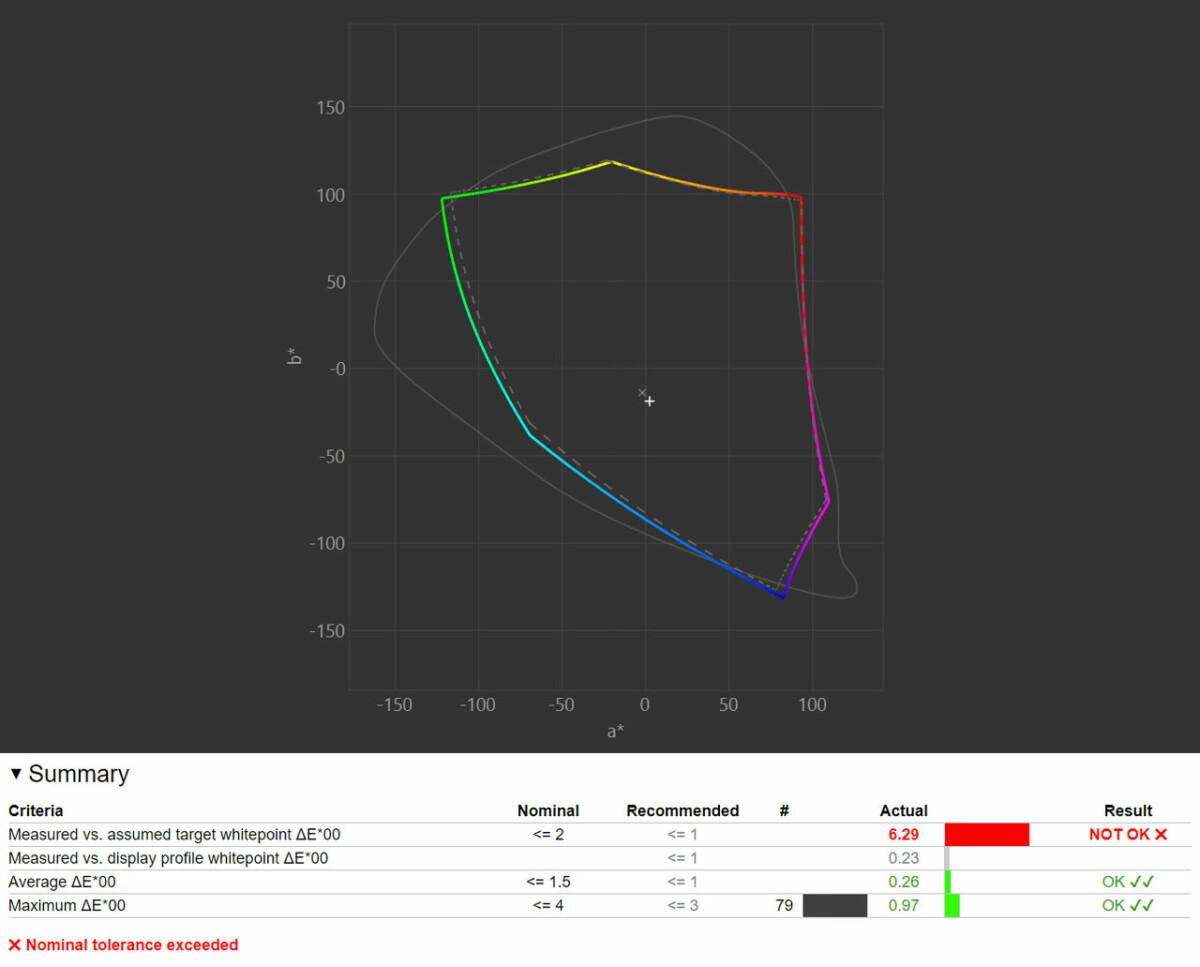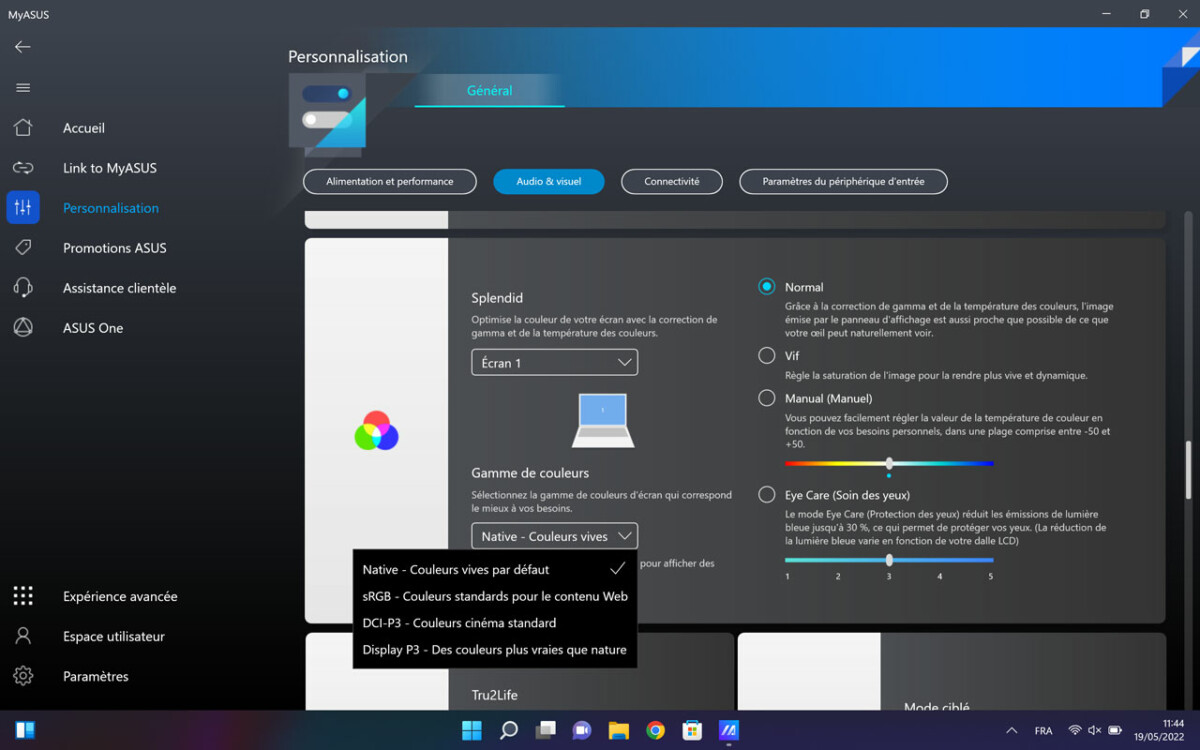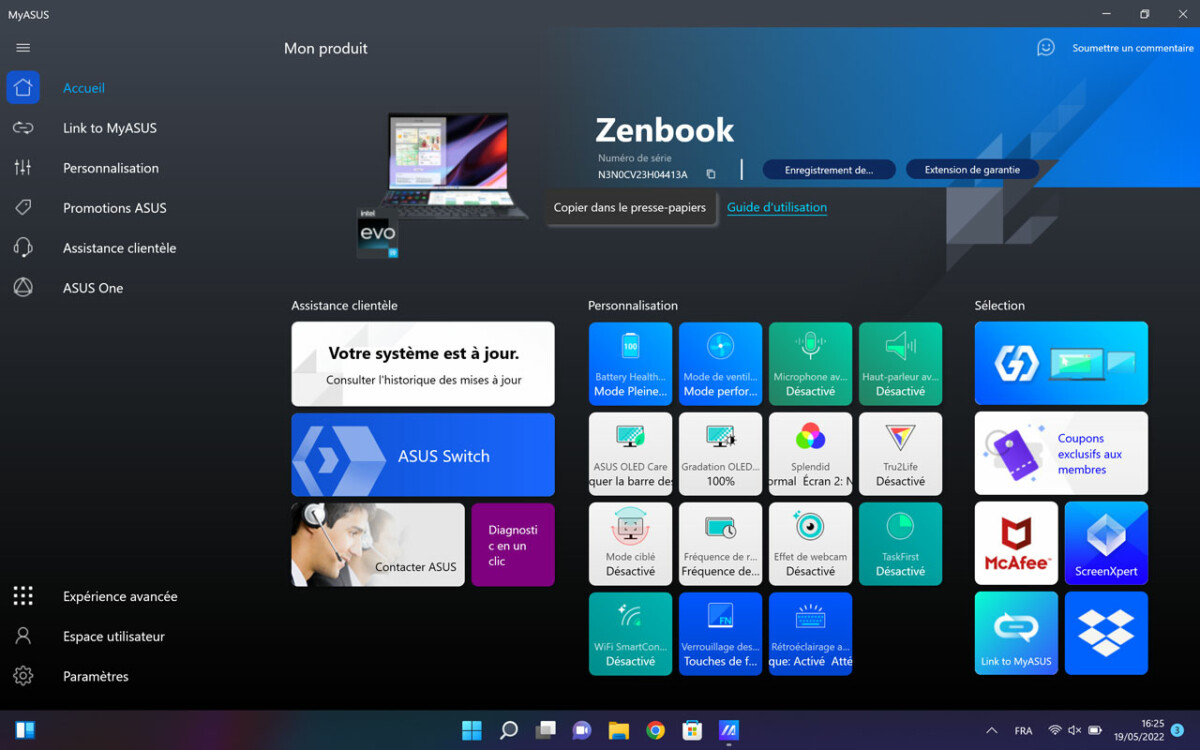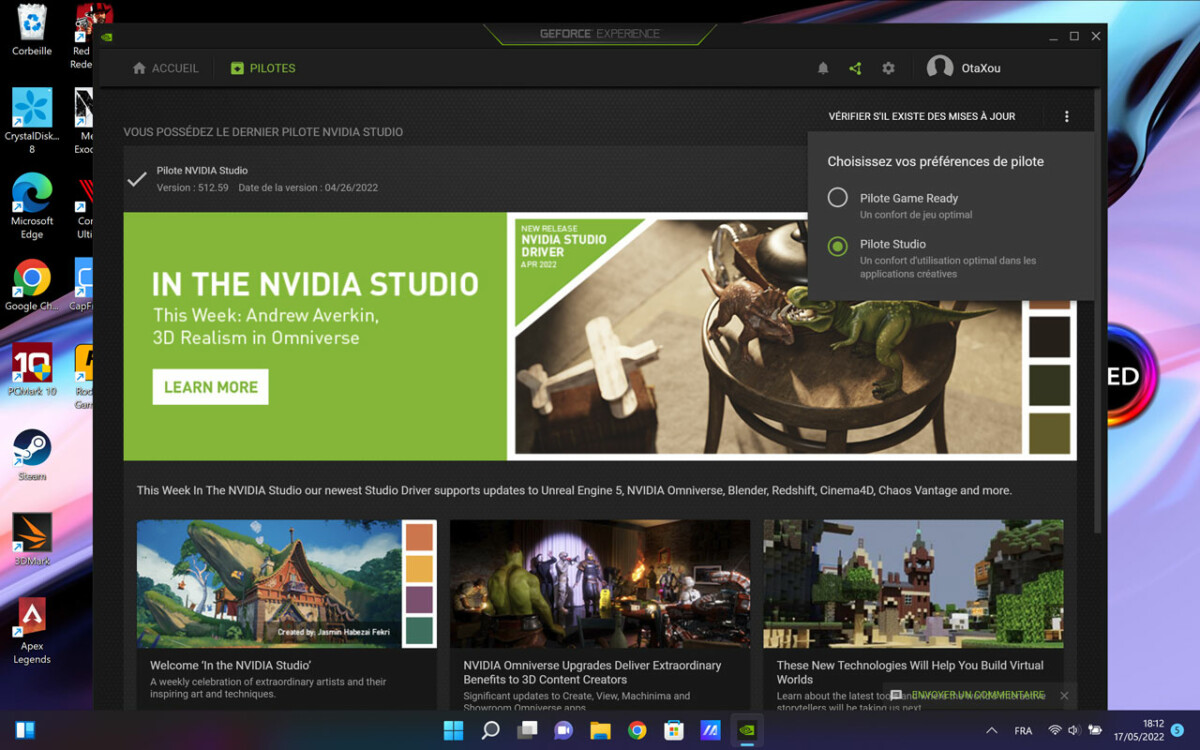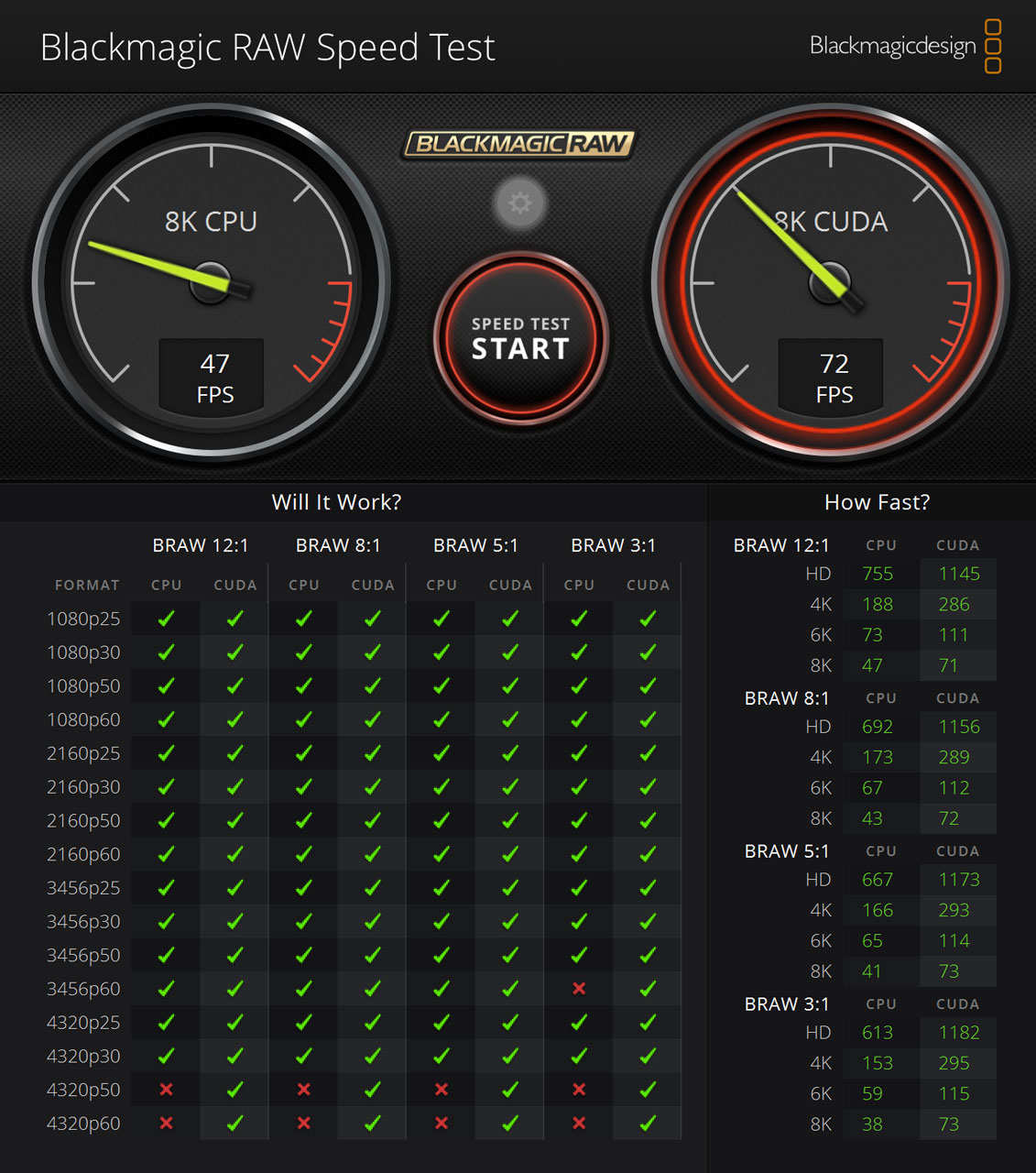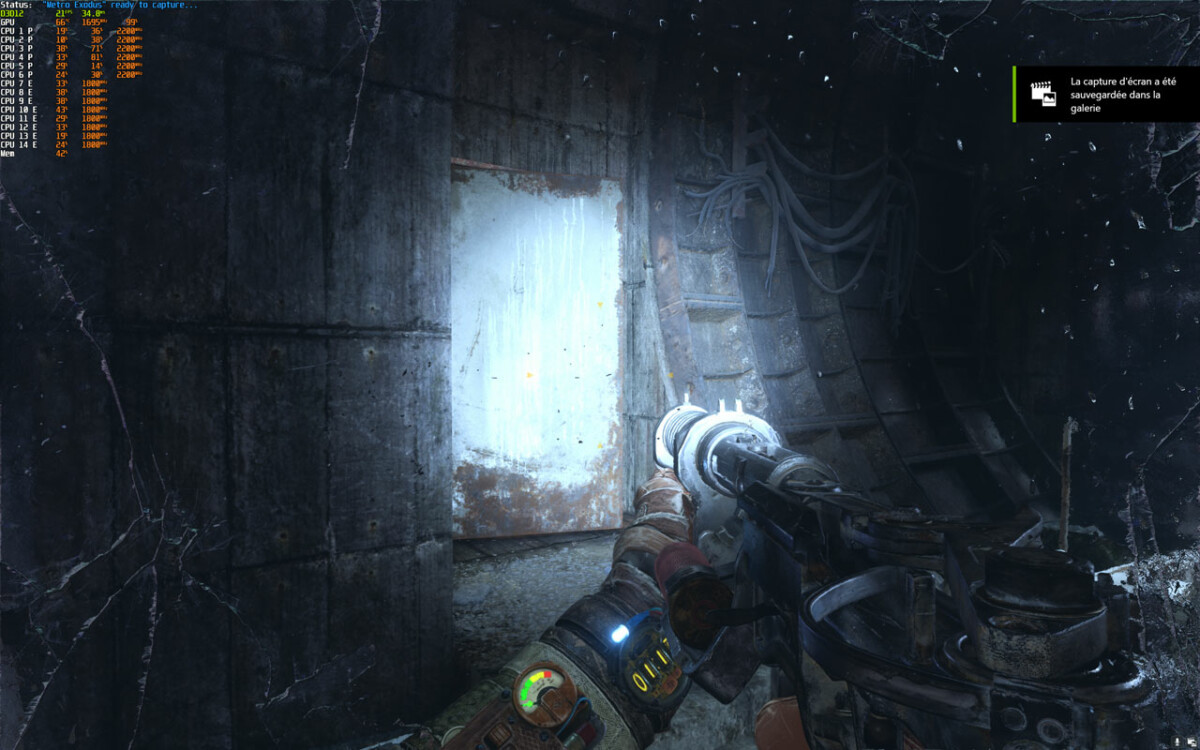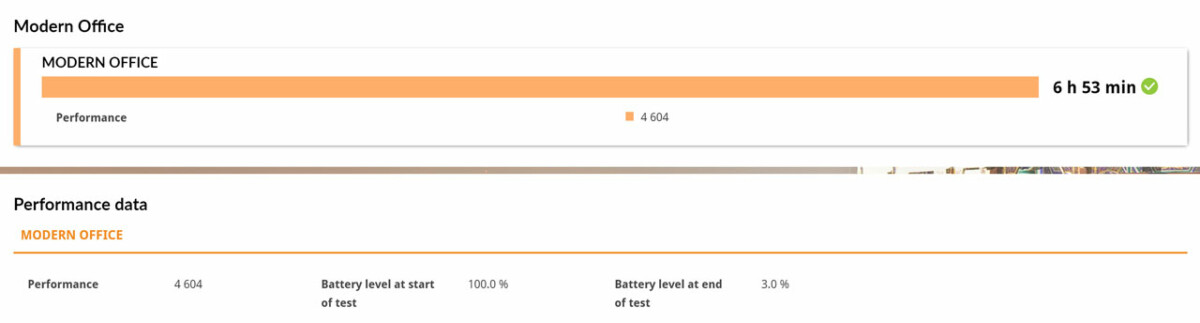Test de l'Asus Zenbook Pro 14 Duo OLED : la plus high tech des niches
Une configuration à double ou triple écran est presque obligatoire de nos jours pour n'importe qui cherchant à optimiser sa productivité. Mais voilà : certains créateurs et créatifs ont aussi des besoins en mobilité, ce qui explique la popularité grandissante des écrans externes à brancher en USB C sur des configurations portables. Asus a une idée bien à lui : intégrer ce second écran directement dans ses châssis, pour répondre aux besoins de consommateurs bien spécifiques dans leur approche. L'Asus Zenbook Pro 14 Duo OLED est le dernier né de cette idée farfelue, mais efficace. Cependant, tout cela ne se fait pas sans quelques sacrifices.
Fiche technique de l'Asus Zenbook Pro 14 Duo OLED
Écran 14,5 pouces 2880 x 1800 pixels Oled 120 Hz 100% DCI-P3
Écran secondaire ScreenPad Plus 12,7 pouces 2880 x 864 pixels LCD IPS
Processeur Intel Core i5-12500H, i7-12700H ou i9-12900H
Puce graphique : Intel Iris Xe Graphics ou Nvidia GeForce RTX 3050 Ti
8 à 32 Go de RAM LPDDR5
512 Go à 2 To de stockage SSD NVMe
Batterie de 76 Wh
Caméra 720p HD + IR compatible Windows Hello
Wi-Fi 6E 2*2
Bluetooth 5.2
Ports :
1x USB 3.2 Gen 2 Type-A
2x Thunderbolt 4
1x HDMI 2.1
1x 3,5mm Combo Audio Jack
1x port d'alimentation
Lecteur de carte SD Express 7.0
32,35 x 22,47 x 1,79 ~ 1,96 cm
1,70 kg
Design
Fermé, l'Asus Zenbook Pro 14 Duo OLED ne paraît pas si différent de ses compatriotes. Certes, il est plutôt lourd avec un poids de 1,76 kilogramme sur la balance, mais ne paraît non plus être un monstre du fait de ses lignes bien maîtrisées et de son corps en métal. Premium est le maître-mot ici, plus qu'aucun autre. On devine cependant très vite en renversant la machine que l'on a affaire à un compétiteur, ses grands et épais patins en caoutchouc pour surélever la machine connotant immédiatement le besoin de refroidir efficacement ses composants.
C'est en ouvrant la machine que l'on a le véritable effet "wahou" : l'écran principal se lève naturellement, jusqu'à ce que le second écran se positionne à un angle de vision confortable automatiquement. Le mouvement est parfaitement naturel, et donne l'impression d'être dans un film de science-fiction de la fin des années 90. C'est loin d'être le premier Duo réalisé par Asus, mais cette surprise est toujours présente à l'usage. On découvre dès lors le second écran très allongé, qui prend toute la surface du châssis -- séparée en deux tout de même pour accueillir le clavier et le pavé tactile.
Clavier et pavé tactile
Au niveau du clavier, pas de mauvaise surprise. Les touches plein format sont là, même si Asus continue de nous offrir une touche Entrée à l'américaine, coupée en deux pour intégrer la touche étoile. Ceci étant, on a connu mieux du constructeur : les touches elles-mêmes sont très légères et rebondies au toucher, particulièrement la touche Espace, ce qui promet une frappe rapide, mais pas nécessairement précise. On aurait apprécié un peu plus de résistance, mais leur course est satisfaisante et sa prise en main est rapide.
On ne peut pas en dire autant du pavé tactile, relégué à l'espace qu'aurait pris un pavé numérique étriqué sur le côté droit. Si la surface en verre elle-même est de bonne qualité, son manque d'espace et son orientation verticale le rendent peu ergonomique. Au-dessus de celui-ci, on trouve deux touches importantes : celle qui se charge d'envoyer le contenu entre l'écran principal et l'écran secondaire, et celle qui permet d'éteindre le second écran ou le passer en luminosité basse. En dessous, deux touches sont dédiées aux clics, un bel effort pour rendre cette petite surface plus viable, mais ce n'est pas suffisant.
On sent dès lors que cette configuration clavier/pavé tactile est surtout faite pour dépanner. D'entrée de jeu, l'Asus Zenbook Pro 14 Duo OLED donne l'impression qu'il est fait pour être utilisé sur un bureau, avec des périphériques externes, pour vraiment trouver sa place.
Connectique
Le côté droit de la machine est surtout dédié à son système de refroidissement, mais on y trouvera tout de même un port combo jack. C'est au dos que l'on peut profiter d'un port HDMI 2.1 plein format, d'un lecteur de cartes microSD ainsi que du port d'alimentation. Enfin, sur la gauche, on retrouve un port USB A 3.2 Gen 2 ainsi que deux ports Thunderbolt 4.
Une configuration efficace pour un créatif donc, même si l'on aurait aimé retrouver un port USB à l'arrière pour être sûr de ne pas être dérangé par des câbles en branchant une souris sur le côté droit.
Webcam
Que dire d'une webcam 720p intégrée à un laptop de nos jours qui n'a pas déjà été dit 100 fois ? Reprenons les grands classiques : ça suffira pour de la visioconférence, mais c'est pas top. A minima, il s'agit d'une webcam certifiée Windows Hello qui vous permettra de vous connecter en toute sécurité à Windows 11.
Écran
Double écran pour un max de fun ! La dalle principale est une OLED de 14,5 pouces en définition 2.8K, soit 2880x1800 pixels. Elle est au ratio 16:10 et profite d'un taux de rafraîchissement de 120 Hz. Notez que celle-ci est tactile et compatible avec les stylet.
Les promesses d'Asus sont plus que tenues pour les créatifs. Sous notre sonde et grâce à DisplayCal, on peut voir qu'elle couvre 169,9% du volume sRGB, 117,1% du volume Adobe RGB et 120,4% du volume DCI P3. Son Delta E20 mesuré au point blanc est de 1,4, pour un Delta E20 moyen de 0.37 et un maximum de 1.53. La température moyenne des couleurs est relevée à 6295K, soit très proche de la norme vidéo à 6500K. Niveau luminosité maximale, on mesure 370 cd/m² en base maximale pour un écran qui peut pousser jusqu'à 500 cd/m² en lisant des contenus HDR. On a bien là un écran dédié aux créateurs, sans l'ombre d'un doute.
Le second écran n'est pour autant pas en reste. Celui-ci se "contente" d'une dalle IPS LCD de 12,7 pouces à la définition 2880x864 pixels, un format étrange expliqué par son positionnement. Il est voulu comme un écran de raccourcis plus qu'autre chose, et n'a pas nécessairement pour vocation d'être le meilleur, mais s'en tire tout de même très bien.
Il couvre lui aussi de nombreux volumes : 155,2% du sRGB, 106,9% de l'Adobe RGB et 109,9% du DCI P3. Cependant, il n'a pas reçu la calibration de son grand frère : son Delta E20 au point blanc est à 6,29, très loin du réel donc, même si sa moyenne aux couleurs est à 0.26. On peut l'expliquer notamment par son manque de contraste à 1022:1 et sa température de couleurs moyenne de 6132K qui tire vers le chaud. Mais comme dit plus tôt, cet écran est surtout là pour afficher des informations ; dans une configuration double écran, il y a toujours un frère mal-aimé.
Notez que toutes ces mesures ont été effectuées en mode natif. Asus vous propose également dans son interface les modes sRGB, DCI P3 et Display P3, ainsi que la possibilité de régler manuellement la calibration de l'écran principal. Sur cette bonne base, vous pourrez donc trouver les réglages parfaits pour votre travail. Le second écran ne peut être calibré de la sorte, mais ce n'est pas un grand mal.
Logiciel
Pas de surprise niveau logiciel puisque nous retrouvons naturellement Windows 11. La suite habituelle d'Asus, avec notamment MyAsus et ScreenXpert, est également de la partie. On regrettera surtout la présence de nombreuses applications publicitaires comme McAfee, Spotify ou ProArt Creator Hub préinstallés. Asus a déjà fait pire, certes, mais a aussi fait mieux.
C'est surtout dans l'intégration de son double écran que le constructeur doit tirer son épingle du jeu. Dans ce cadre, celui-ci est traité comme n'importe quel autre second écran que vous brancheriez sur n'importe quel autre ordinateur. Vous serez donc en terrain connu. Asus y ajoute tout de même un panneau de raccourci très pratique, et de quoi facilement balancer ses applications d'un écran à l'autre par le biais de gestes tactiles ou d'une touche sur le clavier. La formule fonctionne, même si l'utilité viendra surtout à qui est un créatif. Ce n'est pas vraiment mon cas, mais je dois avouer que pouvoir déporter ma bibliothèque de vidéos Premiere pendant que je gère mon montage et mon retour sur l'écran principal a un côté grisant sur mobile. D'autres utilisateurs trouveront d'autres utilités.
Notez que sur les performances graphiques, vous profiterez non pas des drivers GeForce Experience, mais ceux Nvidia Studio. Ces derniers sont dédiés à l'optimisation des tâches créatives avant tout. Il vous est cependant possible de switcher entre les deux si vous souhaitez optimiser vos performances gaming pour un soir. La différence de performance n'est pas flagrante en jeu : les drivers Studio sont surtout optimisés pour la stabilité du système. Switcher vers les drivers GeForce aura surtout un intérêt lors d'un lancement de jeu day one, où les optimisations sont légions.
Performances
Notre configuration de test profite du tout dernier Intel Core i9-12900H, le processeur de 12e génération qui peut turbo jusqu'à 5.0 GHz et profite de 6 cœurs performance et 8 cœurs efficients pour 20 threads. Il est couplé ici à 32 Go de RAM LPDDR5, et une carte graphique Nvidia GeForce RTX 3050 Ti à 4 Go de GDDR6 et au TDP de 65W. Elle est également équipée d'un SSD NVMe Samsung de 1 To en PCIe 4.0.
Benchmarks généraux
Nous connaissions déjà cette configuration après l'avoir testée sur l'Asus ROG Flow Z13, et pas de doute : elle performe exactement comme on l'attend sur un format 14 pouces, avec de 1828 points en single core et 13354 en multi core sur Geekbench R23. Il en va de même avec le benchmark PCMark 10, qui avec un score de 6807 ici est dans les mêmes eaux que son compère.
C'est surtout du côté de la 3D que la GeForce RTX 3050 Ti est plus libre de s'exprimer, puisqu'elle peut tirer jusqu'à 65W de puissance contrairement à la plupart de ses intégrations limitées à 35W. Avec son score de 2675 sur 3D Mark Time Spy Extreme, elle montre qu'elle peut aller un peu plus loin qu'une référence classique de cette CG à 35W, qui va plutôt aux alentours des 2100. De quoi pouvoir faire quelques opérations plus complexes et réduire un tant soit peu les renders.
Benchmarks créatifs
Cependant, nous ne sommes pas sur un PC de jeu ici, mais sur un PC à destination des créatifs. Ce qui sous-entend un usage plus lié à la création 3D et au montage vidéo qu'aux jeux vidéo. Pour ce CPU, le benchmark Blender 3.1.0 nous offre ces résultats :
Monster : 105,84 (CPU) / 714.07 (GPU) samples par minute
Junkshop : 59,96 (CPU) / 302.33 (GPU) samples par minute
Classroom : 46,59 (CPU) / 356.48 (GPU) samples par minute
Côté montage vidéo, nous nous tournons vers le Blackmagic RAW Speed Test pour déterminer les performances de gestion du format RAW de cette configuration. On trouve 47 FPS en 8K CPU et 72 FPS en 8K CUDA. L'Asus Zenbook Pro 14 Duo OLED sera donc bien capable d'encaisser des prévisualisations 3456p à 60 FPS sans le moindre problème, même s'il commencera à tirer la langue sur du 4320p à 60 FPS. Pour une machine portable, c'est tout de même excellent.
Tests en jeu
Reste qu'il est bien sûr toujours possible de jouer sur cette configuration. Testé dans la définition native et poussé au maximum, Apex Legends nous offre 55 FPS en moyenne. Pour Red Dead Redemption 2, réglé en équilibré, on atteint les 40 FPS en moyenne.
Control en Élevé monte à 24 FPS sans Ray-Tracing ni DLSS. Il faudra s'appuyer sur la technologie de supersampling de Nvidia pour trouver les 34 FPS avec le Ray-tracing activé au niveau moyen. De son côté, Metro Exodus atteint les 19 FPS en qualité haute avec le Ray tracing en normal, et 28 FPS avec le DLSS réglé en mode Performance.
Qu'en déduire ? Surtout que la GeForce RTX 3050 Ti intégrée est faite pour le 1080p avant tout. Pour une bonne expérience de jeu, mieux vaudra donc se limiter à cette définition pour pouvoir pousser les autres potards à fond. Puisque l'écran supporte le 120Hz, mieux vaudra également se passer du ray-tracing pour profiter d'un plus grand taux de FPS. Les résultats sont en tout cas convaincants pour une configuration de la sorte.
Refroidissement et bruit
La gestion de la chauffe est tout bonnement excellente sur cet Asus Zenbook Pro 14 Duo OLED. En mode normal, l'ordinateur se fait à peine entendre et ne dépasse jamais les 50°C, sans véritablement sacrifier sa puissance qui plus est. C'est tout simplement un bonheur à utiliser.
Le mode performance poussera surtout les ventilateurs à fond, et si ceux-ci sont audibles, leur tonalité est loin d'être dérangeante. Qui plus est, l'ouverture liée au surélèvement de l'écran secondaire lui offre un flux d'air exceptionnel qui lui permet de refroidir extrêmement vite. La solution est terriblement bien conçue.
Autonomie
L'Asus Zenbook Pro 14 Duo OLED s'équipe d'une batterie de 76 Wh de 4 cellules. Avec un tel écran et une telle configuration, nous n'attendions pas des miracles, et notre test d'autonomie PCMark 10 le confirme : le PC a rendu l'âme au bout de 6 heures et 53 minutes, de 100 à 3% de batterie, sans même activer le second écran pour ce test.
Ce score est cependant à remettre dans son contexte. L'Asus Zenbook Pro 14 Duo OLED est bien plus une machine que l'on transportera pour faire une présentation professionnelle en direct sur une après-midi ou pour aller travailler dans des bureaux différents, plutôt que pour se divertir. Dans ce cadre, 7 heures d'autonomie environ paraissent tout de même très convenables.
La machine a cependant besoin de son alimentation 180W pour fonctionner, qui utilise le port alimentation cylindrique standard. Les ports Thunderbolt sont cependant compatibles avec la norme Power Delivery en cas de coup dur, bien que la charge sera naturellement plus lente et les performances en souffriront.
Prix et disponibilité
L'Asus Zenbook Pro 14 Duo OLED sortira au cours du troisième trimestre en France. Son prix de départ sera de 2099 euros pour une configuration à Core i7-12700H et 16 go de RAM.